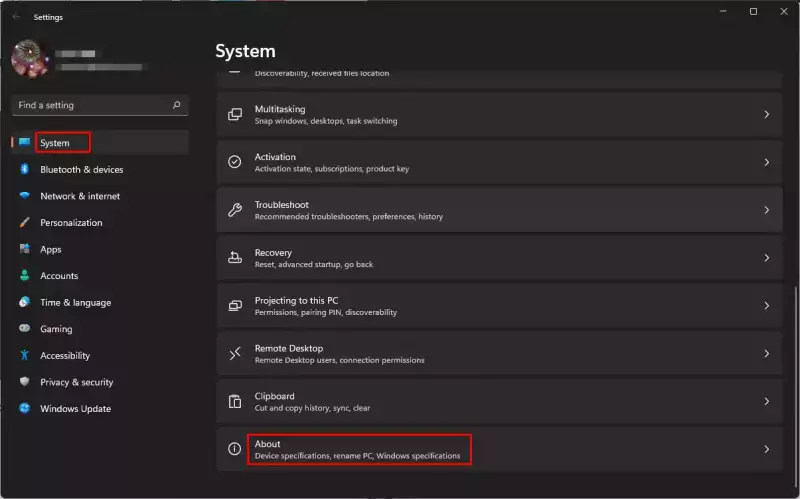Nếu bạn vừa mua một máy tính xách tay mới hoặc cài đặt Windows 11 mới nhất trên hệ thống của mình, bạn có thể thấy tên mặc định của PC khá kỳ quái với một đoạn mã.
Đây là một tên ngẫu nhiên nếu bạn đã thực hiện cài đặt Windows 11 sạch. Bạn có thể muốn thay đổi tên này theo ý thích của bạn. Microsoft cho phép bạn đổi tên PC chạy Windows 11 của mình bằng các bước đơn giản.
Ngoài ra, nếu bạn có nhiều thiết bị ở nhà như điện thoại thông minh, máy tính bảng, máy tính để bàn, máy tính xách tay và bạn kết nối các thiết bị đó với mạng không dây, tốt nhất nên đổi tên máy tính giúp bạn dễ dàng tìm thấy PC của mình trên mạng với một số thiết bị khác.
Bài viết này hướng dẫn bạn hai cách tốt nhất để đổi tên PC chạy Windows 11.
Đổi tên máy tính trong Settings
Bước 1: Vào Settings > System > chọn mục About ở bên phải.
Bước 2: Ở trang tiếp theo, nhấp vào tùy chọn Rename this PC.
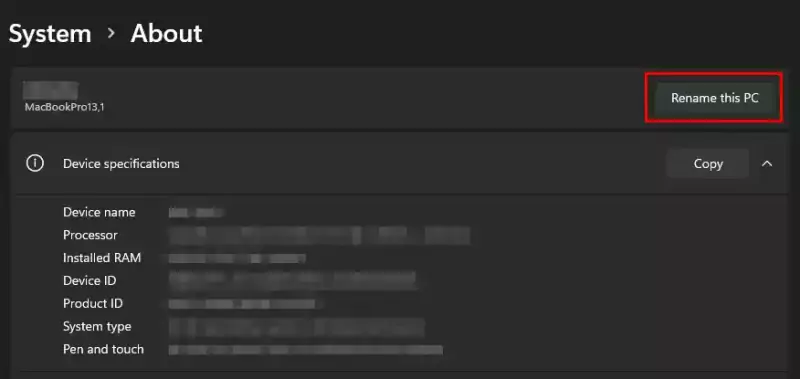
Bước 3: Nhập tên PC và nhấp vào nút Next.
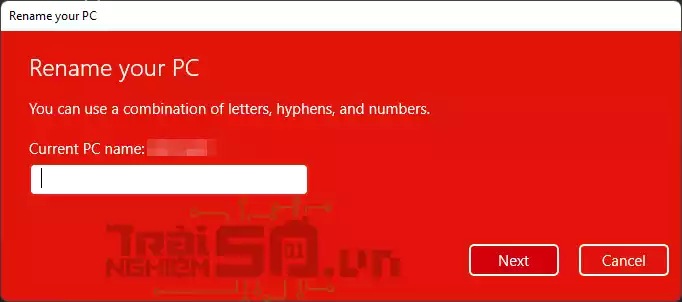
Bước 4: Cuối cùng, nhấp vào nút Restart Now để đổi tên máy tính.
Đổi tên máy tính qua câu lệnh
Bước 1: Bấm tổ hợp phím Windows + S để bật Windows Search, nhập CMD. Nhấp chuột phải vào CMD và chọn Run as administrator.
Bước 2: Trên Cửa sổ Dấu nhắc Lệnh, nhập lệnh sau:
wmic computersystem where name=”%computername%” call rename name=”NewPCName”
Lưu ý: Thay thế NewPCName bằng tên mới cho PC của bạn.
Bước 3: Nếu nhận được dòng chữ Method execution sucessful nghĩa là thành công. Bây giờ chỉ cần khởi động lại PC của bạn để áp dụng các thay đổi.
Trên đây là hướng dẫn hai cách đổi tên máy tính hay laptop chạy Windows 11 của bạn. Hy vọng bài viết này đã giúp bạn! Nếu bạn gặp khó khăn gì hãy để lại bình luận bên dưới nhé!
Những điều cần lưu ý khi đổi tên máy tính
Khi đổi tên PC trên Windows 11, bạn nên lưu ý một số điểm sau:
- Hạn chế ký tự đặc biệt: Tên máy tính không nên chứa các ký tự đặc biệt như @, #, $, và các ký tự không hỗ trợ khác để tránh gây ra lỗi trong quá trình đặt tên.
- Độ dài tên máy tính: Microsoft khuyến nghị rằng tên máy tính nên ngắn gọn và dễ nhớ, lý tưởng không quá 15 ký tự để duy trì tính tương thích với mạng và các thiết bị khác.
- Kiểm tra tên trùng lặp: Nếu bạn sử dụng máy tính trong một mạng gia đình hoặc doanh nghiệp, hãy chắc chắn rằng tên bạn chọn không trùng lặp với các thiết bị khác trong cùng mạng để tránh xung đột.
- Cập nhật thiết bị kết nối: Sau khi đổi tên PC, bạn có thể cần cập nhật lại tên trong các thiết bị khác hoặc ứng dụng sử dụng tên máy tính này.
Việc đặt tên máy tính không chỉ giúp bạn dễ dàng quản lý mà còn làm cho trải nghiệm sử dụng trở nên mượt mà và thân thiện hơn. Hãy chú ý các điểm trên để có một tên máy tính phù hợp nhất!